Revisão do HandShaker para Android no Mac
Aqui está a revisão do HandShaker para Android no Mac.
Sep 03, 2024 • Arquivado para: Solução de Gerenciamento da Nuvem • Soluções comprovadas
O HandShaker para Android é um aplicativo popular para Mac que nos permite transferir dados entre o Mac e o Android. Como você sabe, o Mac não oferece um recurso nativo como o Windows para explorar o sistema de arquivos do Android. Portanto, os usuários costumam procurar aplicativos de terceiros, como o Android File Transfer, HandShaker Mac, etc. Neste post, explorarei essa ferramenta utilitária e também vou mostrar como usá-la como um profissional. Além disso, também vou discutir a melhor alternativa ao HandShaker para Mac.
|
Aspectos |
Avaliação |
Comentário |
|---|---|---|
|
Recursos |
70% |
Recursos básicos de transferência de dados |
|
Facilidade de uso |
85% |
Recursos de arrastar e soltar com uma interface de usuário simples |
|
Desempenho geral |
80% |
Rápido e satisfatório |
|
Preço |
100% |
Gratuito |
|
Compatibilidade |
70% |
macOS X 10.9 e versões posteriores |
|
Suporte aos clientes |
60% |
Limitado (sem suporte on-line) |
Parte 1: Recursos e Análise de Desempenho do HandShaker
O HandShaker é uma ferramenta utilitária dedicada que fornece soluções fáceis de transferência de dados entre Mac e Android. Desenvolvido pela Smartison Technology, é um aplicativo Mac disponível gratuitamente. Como você sabe, o Mac não oferece uma solução nativa para visualizar e transferir dados no Android (ao contrário do Windows). É aqui que o HandShaker Mac vem para ajudar.
- Ele irá permitir que você explore todos os tipos de arquivos de mídia e documentos armazenados no dispositivo Android conectado.
- Além de acessar os dados, os usuários também podem transferir vários arquivos entre Android e Mac.
- Há seções dedicadas para tipos de dados como vídeos, música, fotos, downloads, etc. na tela.
- Você pode conectar o dispositivo Android ao Mac usando um cabo USB ou sem fio também.
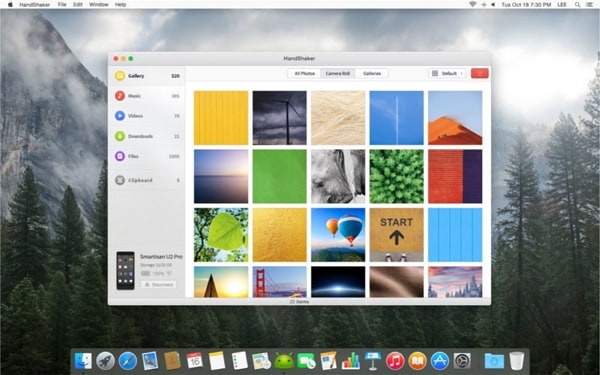
Prós
- O HandShaker para Mac é um aplicativo leve com uma interface de usuário clara. Ele também suporta o recurso de arrastar e soltar.
- O aplicativo é gratuito.
- A interface está disponível em chinês ou inglês.
- Pode gerenciar o armazenamento interno do Android, bem como o cartão SD conectado.
Contras
- A velocidade de transferência de dados é relativamente lenta
- Suporte ao cliente inexistente ou limitado
- O aplicativo HandShaker Mac parece travar ou funcionar mal, sem aviso prévio.
- Recursos limitados
Preço: Gratuito
Suporta: macOS X 10.9+
Classificação da Mac App Store: 3,8/5
Parte 2: Como usar o HandShaker para transferir arquivos entre Android e Mac?
Embora o HandShaker para Mac possa não fornecer as melhores soluções de transferência de dados, certamente vale a pena tentar. Se você também deseja explorar o armazenamento do seu dispositivo Android em seu Mac, basta seguir estas instruções.
Passo 1: Instale e abra o HandShaker no Mac
Se você ainda não instalou o HandShaker no Mac, visite a página da App Store aqui.
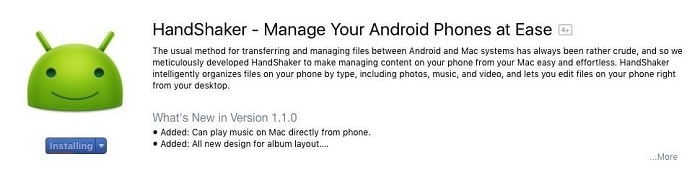
Instale o aplicativo em seu Mac e verifique se ele está funcionando perfeitamente.
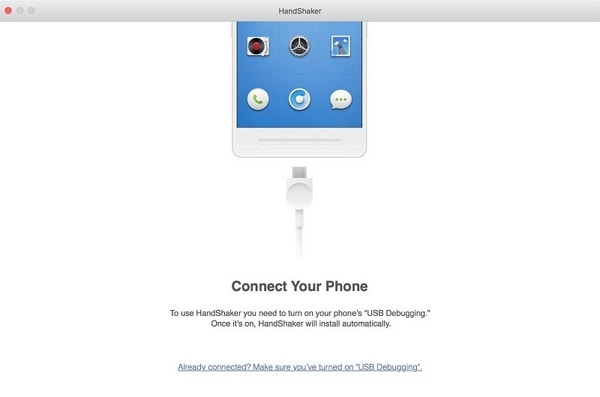
Passo 2: Ative a depuração USB e conecte seu dispositivo
Agora, você precisa conectar seu Android ao Mac. Em primeiro lugar, visite as Configurações > Sobre o Telefone e toque na opção Número do Build versão 7 vezes. Isso permitirá que você acesse suas Opções de desenvolvedor. A partir daí, você pode habilitar a depuração USB em seu celular.
Assim que terminar, conecte seu telefone ao Mac. Conceda permissão ao computador Mac para acessar seu dispositivo. Se quiser, você pode escanear o QR code exibido para conectar ambas as unidades sem fio.

Passo 3: Transfira dados entre Android e Mac
Espere um pouco, pois o HandShaker para Mac acessará seu dispositivo Android. Em alguns instantes, ele irá exibir as informações armazenadas em seu Mac. Agora, você pode facilmente visualizar seus dados e até mesmo transferi-los entre seu Mac e Android.
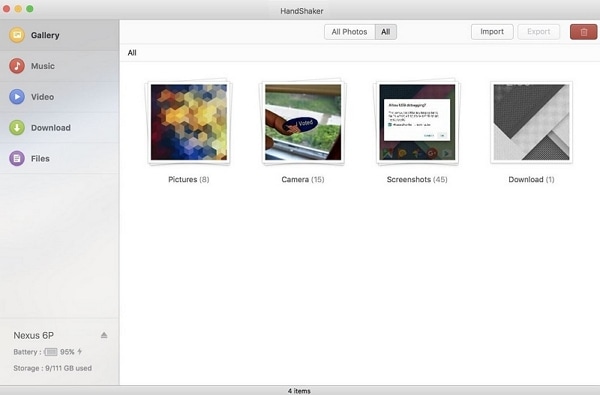
Parte 3: Melhor Alternativa ao HandShaker: Transfira e Gerencie Arquivos Android no Mac
Embora o HandShaker para Mac forneça recursos básicos, certamente faltam muitos recursos. Se você também está procurando um gerenciador de dispositivos Android mais poderoso, tente o Dr.Fone - Gerenciador de Celular (Android). É uma parte do toolkit Dr.Fone e apresenta uma interface intuitiva extremamente amigável. Ele suporta mais de 8.000 dispositivos Android e oferece muitos recursos adicionais.

Dr.Fone - Gerenciador de Celular (Android)
A melhor alternativa ao HandShaker para transferir arquivos entre Android e Mac.
- Você pode transferir dados entre Mac e Android, um Android para outro Android e até mesmo iTunes e Android.
- Ele fornece uma pré-visualização das fotos, vídeos e outros arquivos de mídia armazenados.
- Você também pode gerenciar seus dados (como editar, renomear, importar ou exportar)
- Gerencie seu dispositivo Android no computador.
- Versão de teste gratuita com um suporte ao cliente dedicado
Todos esses recursos tornam o Dr.Fone - Gerenciador de Celular (Android) uma alternativa perfeita ao HandShaker. Para aproveitá-lo ao máximo, basta seguir esses passos simples.
Passo 1: Conecte seu telefone e abra a ferramenta
Instale o aplicativo e abra o kit de ferramentas Dr.Fone em seu Mac. Na página inicial, visite o módulo “Transferir Celular”.

Conecte seu dispositivo Android ao Mac usando um cabo USB e escolha realizar a transferência de mídia. Além disso, certifique-se de que o recurso de depuração USB esteja ativado com antecedência.
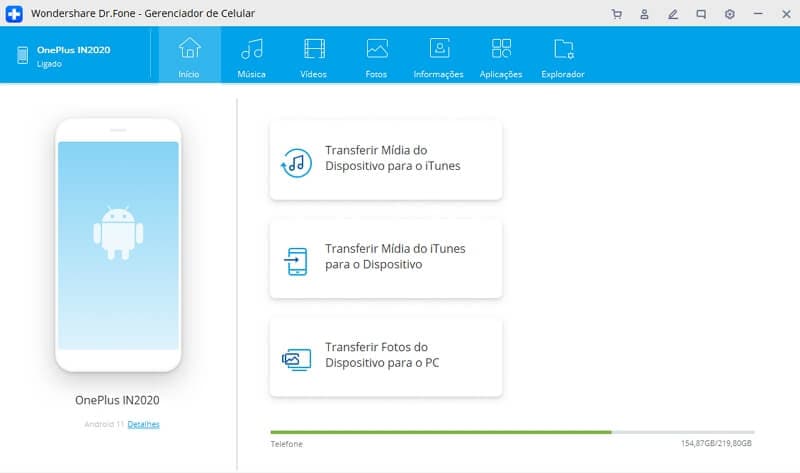
Passo 2: Pré-visualize seus dados
Em instantes, o aplicativo irá detectar automaticamente o seu Android e fornecer uma rápida visualização dos dados. Você pode escolher um atalho em sua página inicial ou visitar qualquer aba (como fotos, vídeos ou música).
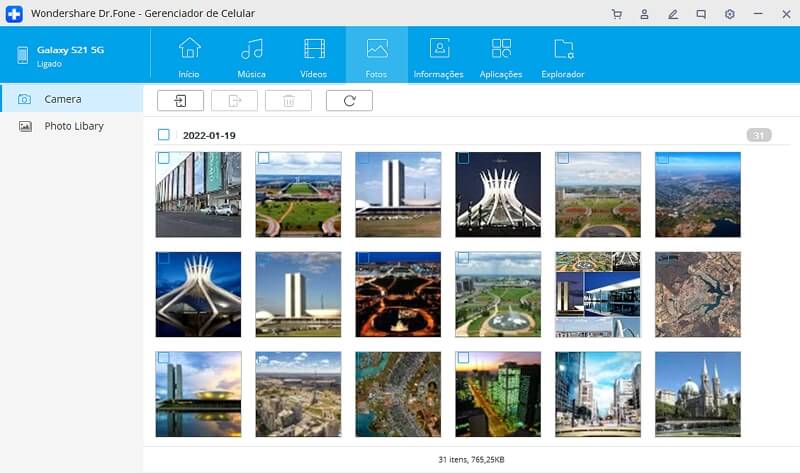
Aqui, você pode ver que seus dados estão segregados em diferentes categorias e pastas. Você pode visualizar facilmente seus arquivos armazenados.
Passo 3: Importe ou exporte seus dados
Você pode transferir facilmente seus dados de e para seu dispositivo Android e Mac. Por exemplo, você pode selecionar as fotos de sua escolha e clicar no botão exportar. Aqui você pode transferir dados do Android para o Mac.
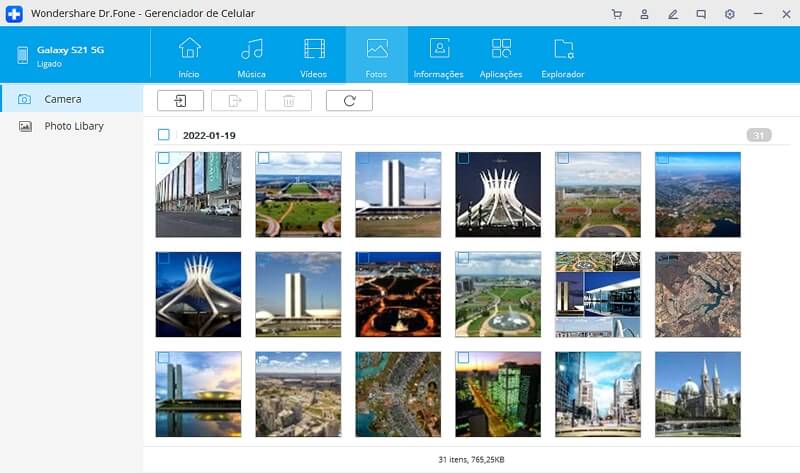
Da mesma forma, você também pode mover dados do Mac para o Android. Vá para o ícone de importação na barra de ferramentas e escolha adicionar arquivos ou pastas. Navegue pelos arquivos de sua escolha e carregue-os em seu dispositivo.
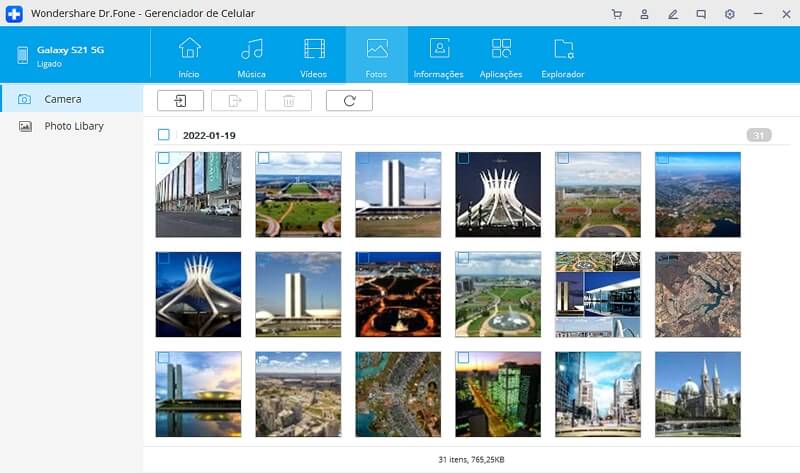
Tenho certeza que depois de ler esta postagem rápida, você poderá saber mais sobre o aplicativo HandShaker Mac. Eu também forneci um tutorial passo a passo para usar o HandShaker para Mac também. Além disso, também apresentei a melhor alternativa que utilizo. Você também pode experimentar o Dr.Fone - Gerenciador de Celular (Android) para Mac. É um gerenciador de dispositivos Android completo que certamente será útil para você em diferentes ocasiões. Com uma interface amigável, ele também vem com muitos recursos de última geração.



Alexandre Garvalhoso
staff Editor